-INDEX-
●ダウンロード方法
速くもバージョンが3.6LTSになりました。 Blenderの資金力と開発力の速さがうかがえますね。 ダウンロード方法の解説動画が3.01のままで恐縮ですが、方法は同じとなります。 受講は、3.01~3.6どのバージョンでも可能です。
Windows版/Mac版
動画をダブルクリックするとフル画面再生。動画名をクリックするとyoutubeページへ飛びます。
ダウンロード方法を紹介します。画面は3.01です。
現在バージョンは4.1になりました。
・3.0以降であれば、どのバージョンでも構いません。
(プロ向けの高機能アップが行われております。)
注意 4.0以降でも学習可能ですが、表示が細かく変わっていますので、
学習しにくくなってしまいました。
そのためお申し込み時に、3.6のインストールファイルを
個別に提供させていただきます。
●インストールと起動方法
動画をダブルクリックするとフル画面再生。動画名をクリックするとyoutubeページへ飛びます。
インストールと起動方法をOSごとに紹介いたします。
画面は3.01になります。
Windows版
Mac版
バージョンが異なると起動画面のイラストが異なります。
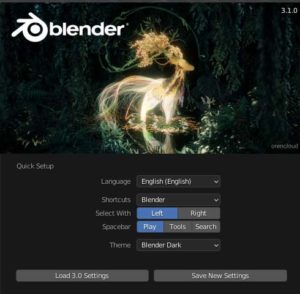
●動作確認
動画をダブルクリックするとフル画面再生。動画名をクリックするとyoutubeページへ飛びます。
簡単な動作確認のための早々方法を紹介します。
Mac bookのトラックパッドの場合、二本指で回転、二本指+シフトキー(上向き➡)で移動、ピンチで拡大します。
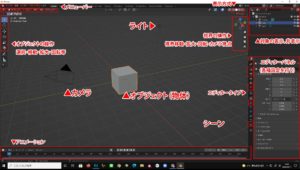
●日本語設定
動画をダブルクリックするとフル画面再生。動画名をクリックするとyoutubeページへ飛びます。
起動時のスプラッシュ画面で、日本語設定にしなくても、後からいつでも言語設定できます。
メニューバーの"編集" > プリファレンス > インターフェースタブ > 翻訳
●Windows7をお使いの方へ
現在最新のBlenderは、Windows7に対応していません。
対応していて、現在ダウンロード可能なバージョンは、2.8LTSになります。
2.8LTSは、3.0以降と比較して、使い勝手に少々差が出るため、現在非対応とさせていただきました。
しかし、ベースとなる操作系は3.0と大きく変わりませんので、興味がある方は是非ダウンロードしてみてください。
マイクロソフトは、2021年にWindows7のサポートを終了しています。
その為、セキュリティー他、様々な機能に対応できなくなっていますので、可能な方はバージョンアップをお勧めいたします。

